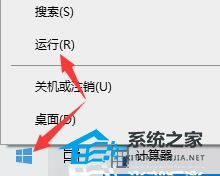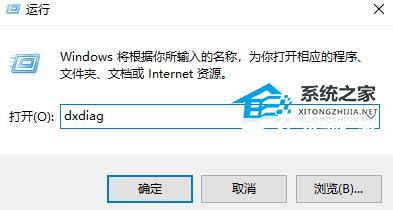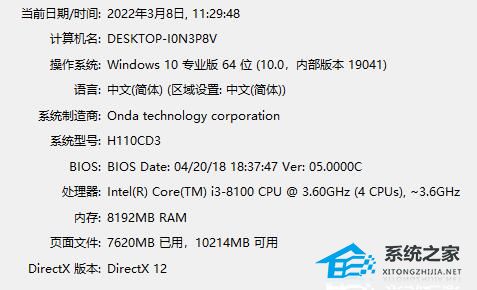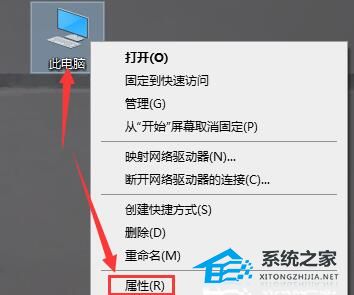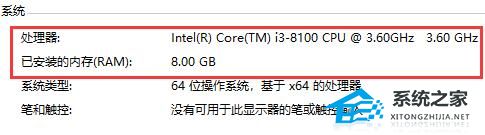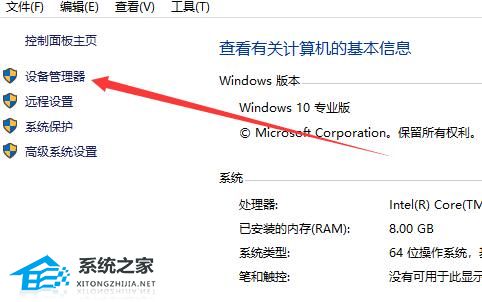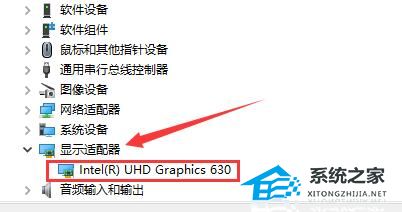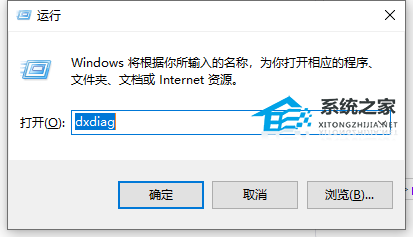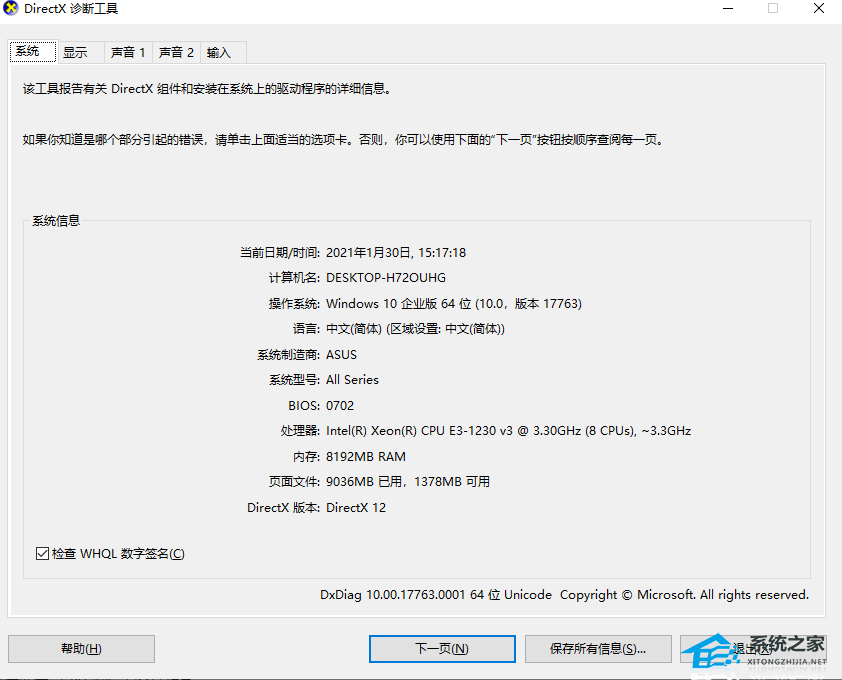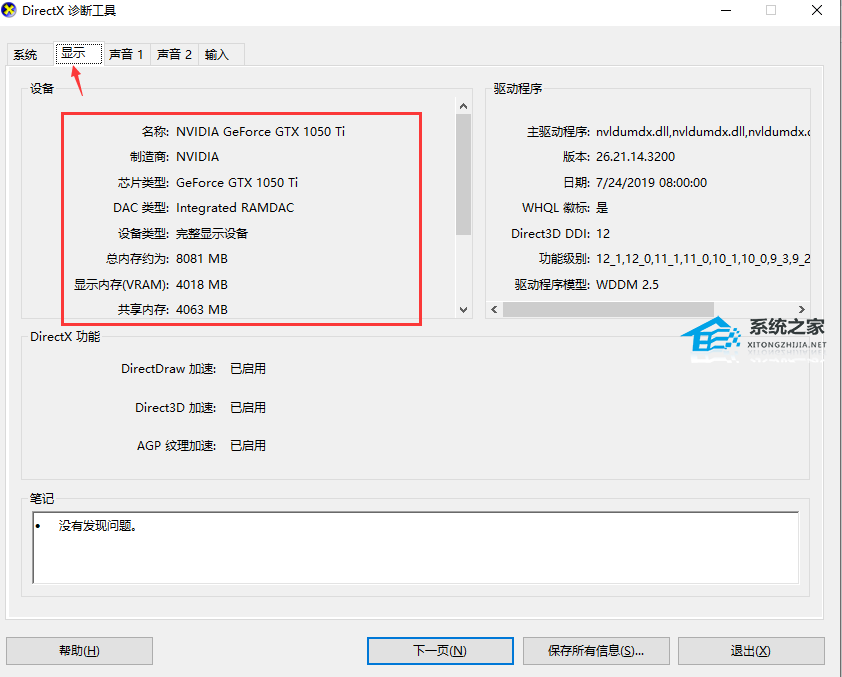在Windows 10操作系统中,我们可以很容易地查看电脑的配置和型号信息。了解电脑的配置和型号对于进行故障排除、升级硬件或安装兼容软件等操作非常有帮助。下面小编将介绍几种简便的方法,用于可以帮助你在Windows 10上查看电脑的配置和型号。
Win10查看电脑配置和型号的方法
方法一
1. 首先按下“win+R”键,或者右键菜单,打开“运行”。
WIN+R
或者直接打开运行
2. 然后输入“dxdiag”。点击“确定”。
3. 随后,我们的电脑系统型号就展现在这里了。
4. 然后在桌面上,找到“此电脑”,右键它,选择“属性”。
5. 打开后,我们能够看到处理器的型号。还有我们电脑内存条的大小。
6. 在这个界面的左边,点击“设备管理器”。
7. 在下方找到“显示适配器”并展开,这就是我们的显卡型号了。
方法二
1. 使用快捷键Win+R打开运行命令窗口,输入“dxdiag”并点击【确定】按钮,若有窗口弹出请选择“否”。
2. “系统”中可查看处理器(CPU)和内存大小(1024MB=1GB)。
3. 切换到“显示”可以查看显卡配置(型号. GPU频率. 显存)等信息。
以上就是系统之家小编为你带来的关于“Win10查看电脑配置和型号的方法”的全部内容了,希望可以解决你的问题,感谢您的阅读,更多精彩内容请关注系统之家官网。

 时间 2023-10-18 14:09:33
时间 2023-10-18 14:09:33 作者 admin
作者 admin 来源
来源